وقتی بفهمید پیکسلهای ردیابی ایمیل دقیقاً چه کار میکنند،تصمیم میگیرید آنها را مسدود کنید.
این ردیابهای نامرئی، فعالیت آنلاین شما را به فرستنده گزارش میدهند و به او اطلاع میدهند که چه زمانی و چگونه ایمیلی را که به شما ارسال کرده، باز کردهاید. اما اگر دیگر نمیخواهید حریم خصوصیاتان نقض شود، پس چهار روش ساده پیدا کردیم تا جلوی این ردیابیها را در اینباکستان بگیریم.
۱. غیرفعال کردن بارگذاری خودکار تصاویر
پیکسلهای ردیابی در واقع تصاویر بسیار کوچکی هستند—اغلب فقط یک پیکسل—که در ایمیلها جاسازی میشوند. وقتی ایمیلی را باز میکنید، سرویس ایمیل شما این تصویر را بارگذاری میکند، و همین باعث میشود فرستنده بفهمد که شما پیام او را خواندهاید.
سادهترین راه برای جلوگیری از این نوع ردیابی، غیرفعال کردن بارگذاری خودکار تصاویر است. این تنظیمات در تقریباً همهی برنامههای ایمیل وجود دارد.
در جیمیل (Gmail):
در اپلیکیشن جیمیل، میتوانید خیلی راحت بارگذاری خودکار تصاویر را خاموش کنید تا هنگام باز کردن ایمیل، پیکسلهای ردیابی فعال نشوند:
- به بخش تنظیمات (Settings) در نوار کناری بروید.
- اگر چند حساب کاربری دارید، حسابی را انتخاب کنید که میخواهید تنظیمات روی آن اعمال شود.
- پایین بروید و روی گزینهی “تصاویر” (Images) ضربه بزنید.
- گزینهی “پرسیدن قبل از نمایش تصاویر خارجی” (Ask before displaying external images) را انتخاب کنید.
توجه داشته باشید که با فعالسازی این گزینه، قابلیت “ایمیل پویا” (Dynamic Email) که در جیمیل اجازه تعامل مستقیم با برخی عناصر را میدهد نیز غیرفعال خواهد شد.
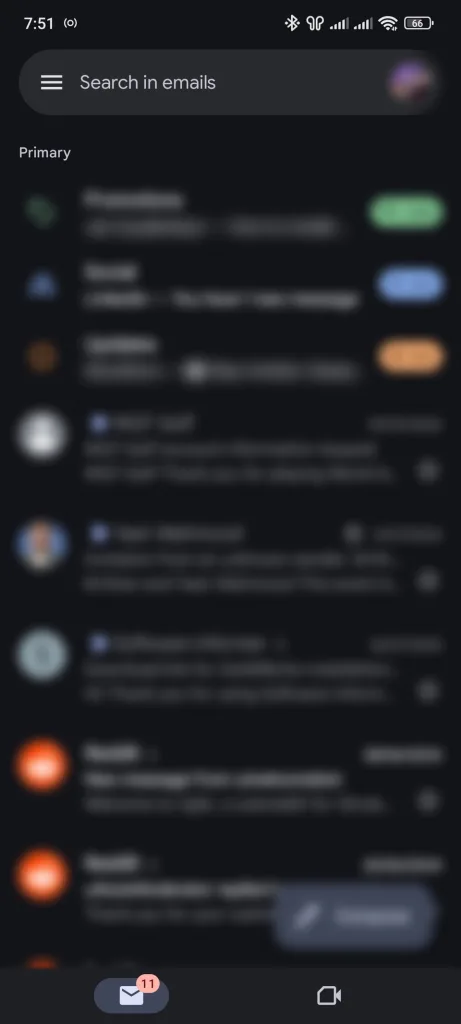
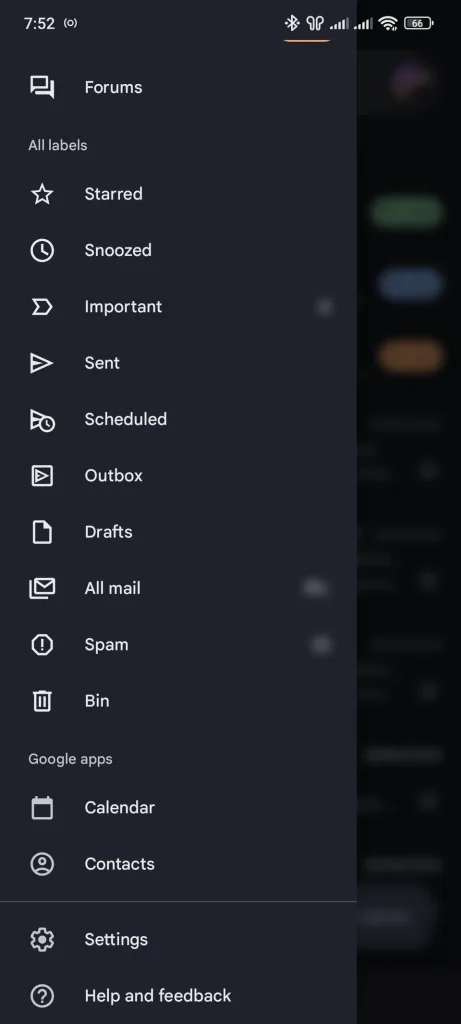

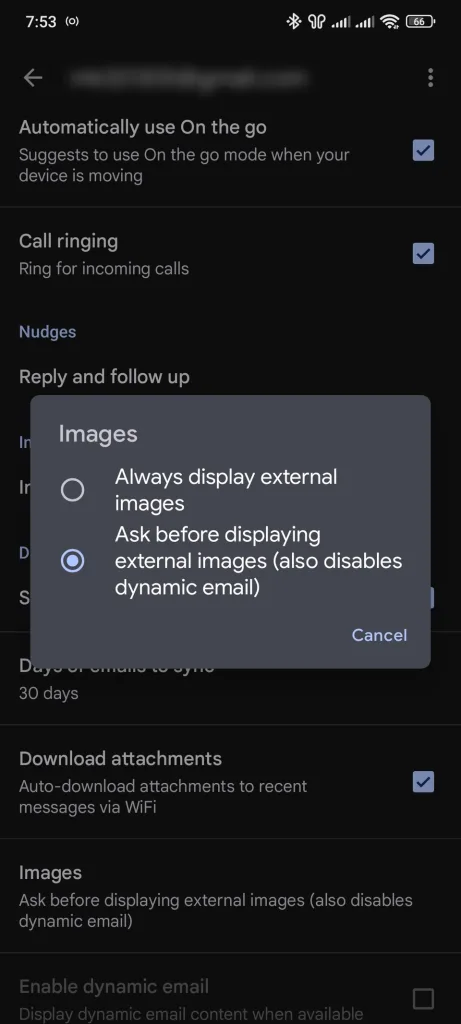
حالا بهجای تصاویر، جعبههای خالی (placeholder) میبینم تا زمانی که خودم اجازهی نمایش آنها را بدهم.
این روش به من کنترل کامل میدهد که چه چیزی در اینباکسم بارگذاری شود. اگر غیرفعال کردن تصاویر کافی نباشد، ایمیلهایی را که از سوی بازاریابهای مزاحم میآیند، مستقیماً در جیمیل مسدود میکنم.
نکتهی منفی این روش چیست؟
ایمیلها بدون تصاویر، ظاهری ساده و بیروح پیدا میکنند. گاهی هم محتوای قانونی و مفیدی اشتباهی مسدود میشود و مجبور میشوم مدام روی «نمایش تصاویر» (Display images) کلیک کنم تا مثلاً یک خبرنامه دلخواهم را ببینم.
با این حال، این زحمتهای کوچک در برابر مزایای حفظ حریم خصوصی، کاملاً ارزشش را دارد.
Apple Mail
اگر از برنامه Apple Mail در مک استفاده میکنید، به مسیر زیر بروید:
Mail > Settings > Viewing
سپس تیک گزینهی Load remote content in messages را بردارید.
مسدود کردن پیکسلهای ردیابی در اپلیکیشن Mail روی آیفون هم بههمان سادگی انجام میشود:
- وارد تنظیمات (Settings) آیفون شوید.
- به پایین بروید، روی Apps ضربه بزنید و گزینه Mail را انتخاب کنید.
- گزینهی Load Remote Images را پیدا کرده و آن را خاموش کنید.
اکنون هنگام باز کردن ایمیلها در آیفون، پیکسلهای ردیابی بهطور خودکار بارگذاری نمیشوند.
Microsoft Outlook
اگر از اپلیکیشن Outlook روی گوشی استفاده میکنید، برای جلوگیری از بارگذاری خودکار ردیابها این مراحل را دنبال کنید:
- برنامه Outlook را باز کرده و روی آیکون پروفایل در بالا سمت چپ ضربه بزنید.
- روی آیکون چرخدنده بزنید تا وارد تنظیمات (Settings) شوید.
- به بخش Accounts بروید و حساب ایمیلی مورد نظر را انتخاب کنید.
- گزینهی Block external images را فعال کنید.
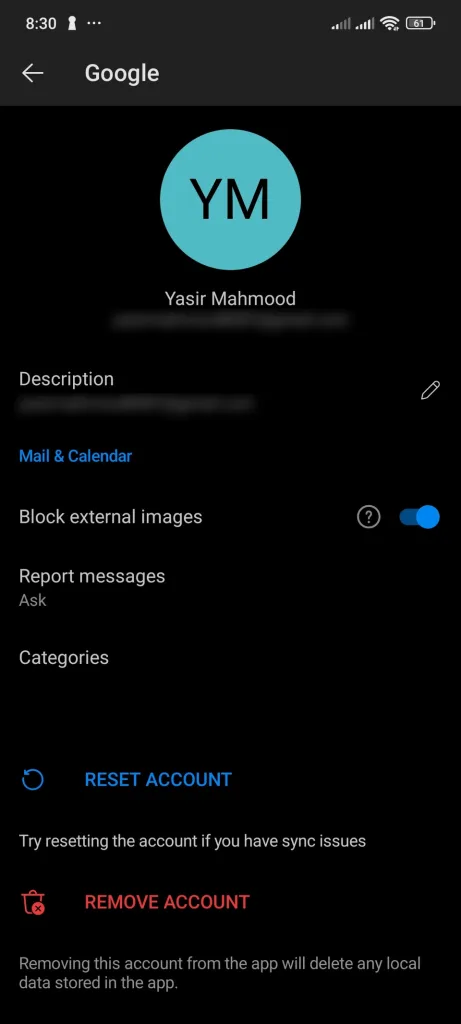
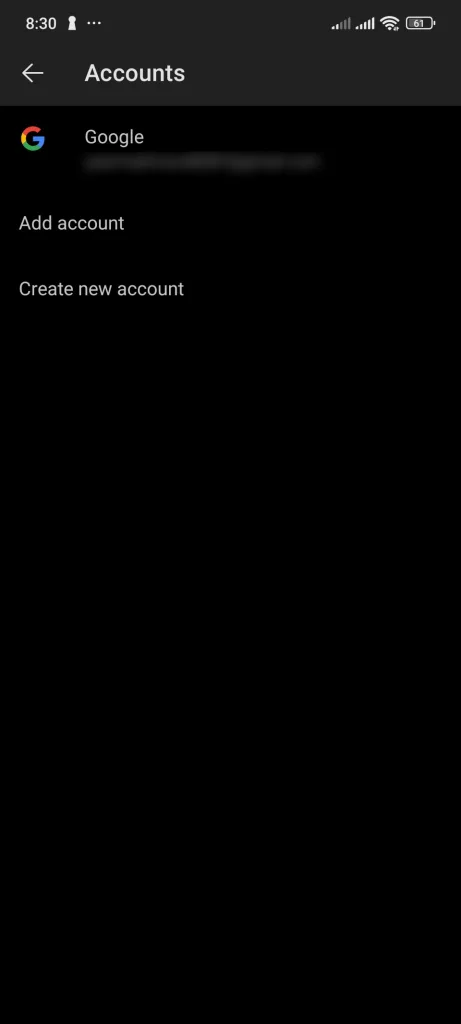
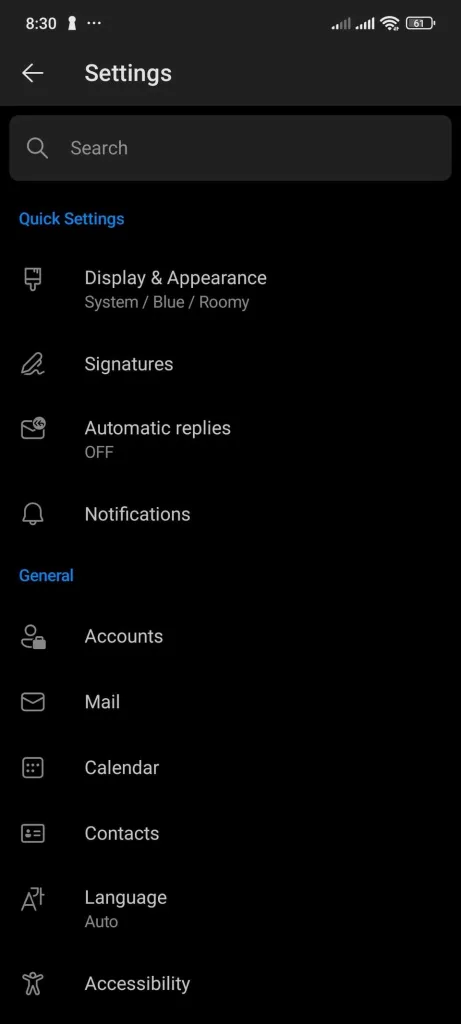
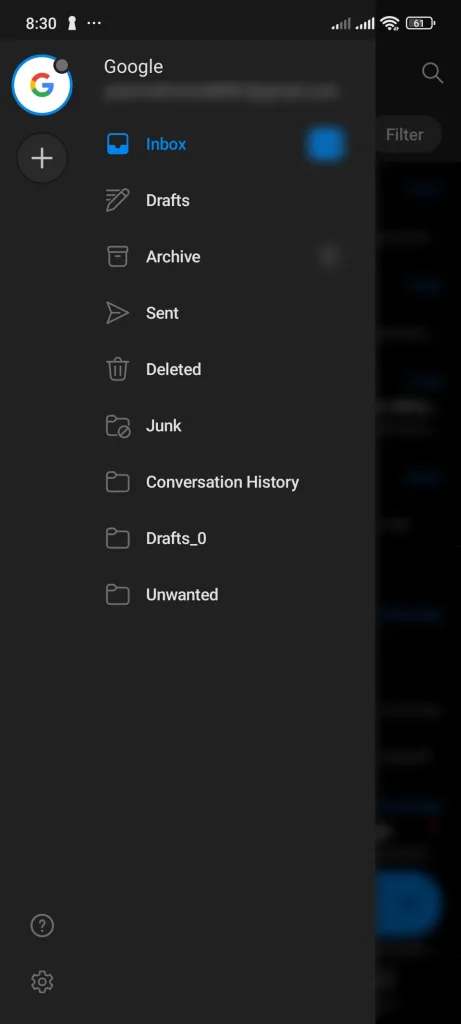
بسته به سرویس ایمیلی که استفاده میکنید، تنظیمات ممکن است کمی متفاوت به نظر برسند، اما اصل ماجرا همیشه یکی است: جلوگیری از بارگذاری خودکار تصاویر خارجی برای حفظ حریم خصوصی.
۲. میتوان به یک سرویس ایمیل با محوریت حفظ حریم خصوصی مهاجرت کرد
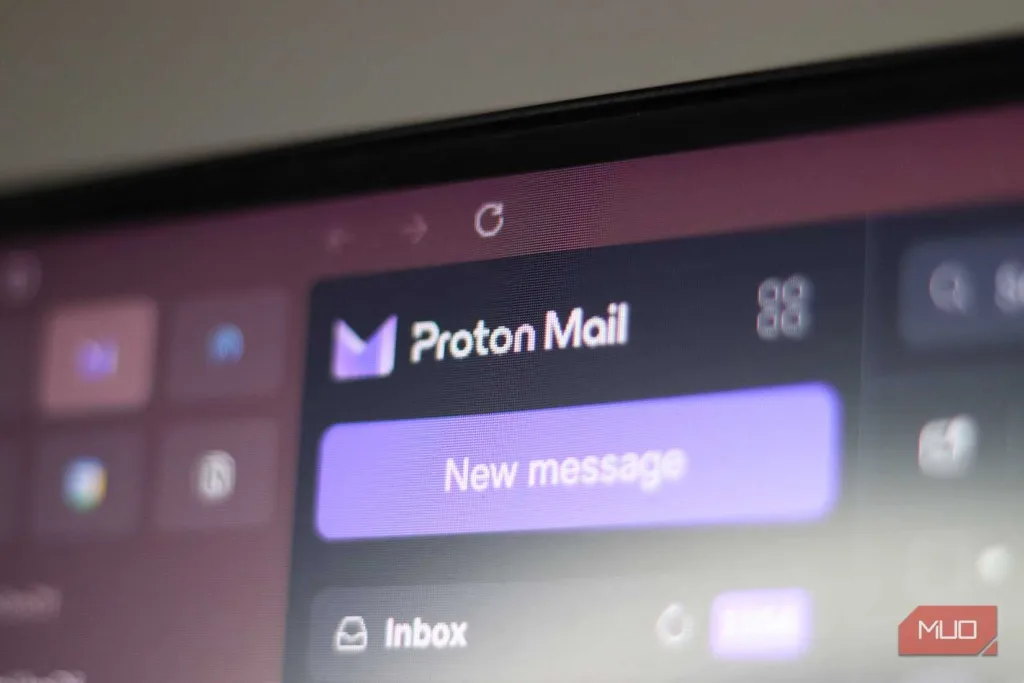
در حالی که غیرفعال کردن بارگذاری خودکار تصاویر مؤثر است، اگر برایتان حریم خصوصی اهمیت بیشتری دارد، بهتر است به یک سرویس ایمیلی مهاجرت کنید که حفاظت از دادهها را در اولویت قرار میدهد. ارائهدهندگان ایمیل با محوریت حریم خصوصی ابزارهای داخلی دارند که با پیکسلهای ردیاب و دیگر تکنیکهای نظارتی مقابله میکنند. این سرویسها بهجای اینکه شما را مجبور کنند تنظیماتی را تغییر دهید، حریم خصوصی را از ابتدا بهصورت پیشفرض اعمال میکنند.
Proton Mail نسبت به Gmail امنیت بالاتری برای ارتباطات حساس فراهم میکند. این سرویس در کشور سوئیس مستقر است و بهصورت خودکار پیکسلهای ردیاب را بدون نیاز به هیچ پیکربندی خاصی مسدود میکند. موضوع فقط مسدود کردن تصاویر نیست؛ Proton Mail ردیابها را حذف میکند ولی محتوای اصلی و قانونی ایمیل را همچنان نمایش میدهد. به این ترتیب، بدون اینکه حریم خصوصیتان را به خطر بیندازید، همچنان اطلاعات مهم را دریافت میکنید.
دانلود: Proton Mail (رایگان با نسخههای اشتراکی)
اگر از Apple Mail روی آیفون، آیپد یا مک استفاده میکنید، همین حالا هم به یک سیستم محافظت داخلی قدرتمند دسترسی دارید. قابلیت Mail Privacy Protection در macOS و iOS از ارسال اطلاعات شما به فرستندهی ایمیل جلوگیری میکند. وقتی فعال باشد، محتوای از راه دور را بهصورت خصوصی پیشبارگذاری میکند و آدرس IP شما را مخفی نگه میدارد. این ویژگی ردیابی را تقریباً غیرممکن میسازد.
۳. یک افزونهی مخصوص مسدودسازی ردیابی ایمیل نصب کنید
وقتی از سرویسهای ایمیل تحت وب در مرورگر استفاده میکنید (که خیلی وقتها همینطور است)، به این نتیجه میرسید که افزونههای مرورگری که مخصوص مسدودسازی ردیابی ایمیل طراحی شدهاند بسیار مؤثر هستند. این افزونهها در کنار سرویس ایمیل معمولیاتان کار میکنند و پیکسلهای ردیاب را قبل از اینکه اطلاعاتی به فرستنده برگردانند، شناسایی و غیرفعال میکنند.
افزونهی Email Privacy Protector برای مرورگر Chrome است. این افزونه بهمحض اینکه ایمیلی شامل ردیاب باشد به شما اطلاع میدهد و بهصورت خودکار آن را مسدود میکند. همچنین یک اعلان کوچک بالای ایمیل نمایش میدهد که به شما ثابت میکند کدام فرستندهها مشکوک هستند.
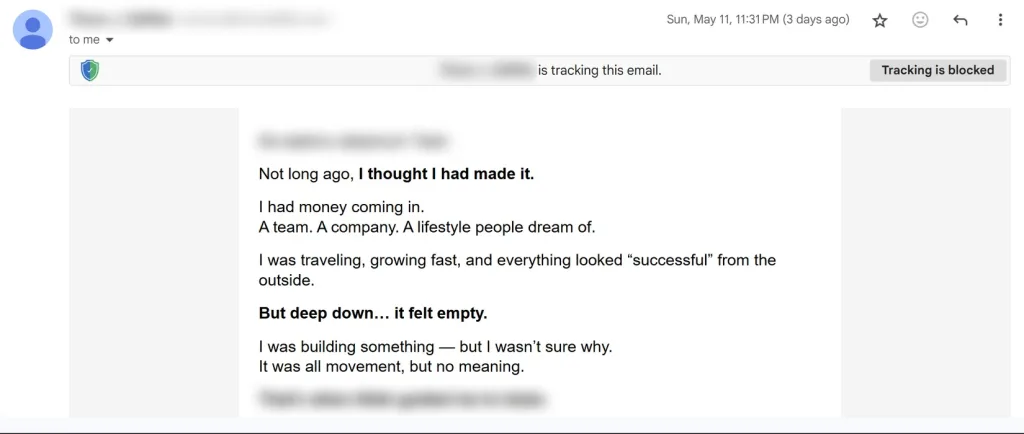
نکته: قبل از نصب هر افزونهای، همیشه مطمئن شوید که ایمنی آن تایید شده و از منبع معتبری ارائه شده است.
چیزی که در این روش خیلی خوب است این است که کاملاً برای فرستنده نامرئی است. گرچه این افزونه فقط با Gmail کار میکند، اما فرستنده هرگز اعلان “خوانده شد” را که انتظارش را داشت، دریافت نمیکند. میتوانیم مثل همیشه ایمیلها را بخوانیم و پاسخ دهیم، در حالی که این افزونه در پسزمینه از حریم خصوصیاتان محافظت میکند.
۴. از خدمات پوشاندن آدرس ایمیل (Email Masking) استفاده کنید
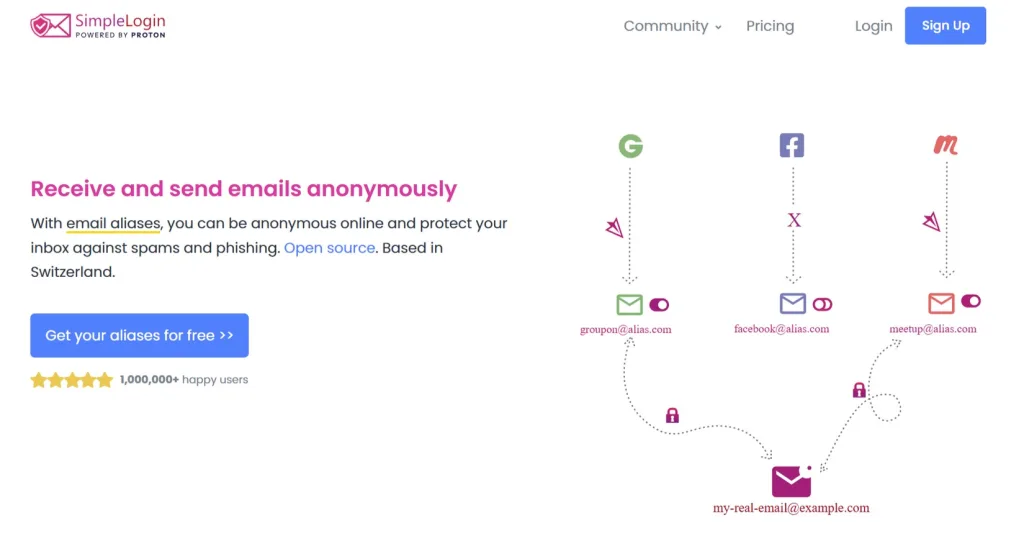
روش مؤثر دیگری که به کار گرفتهایم، استفاده از خدمات پوشاندن آدرس ایمیل (Email Masking) است. به جای اینکه ایمیل واقعیاتان را به وبسایتها بدهید، برای هر سرویس، یک آدرس مستعار (Alias) منحصر به فرد و قابل حذف بسازید. این آدرسهای مستعار ایمیلها را به صندوق اصلی شما فوروارد میکنند و در عین حال لایهای اضافه از محافظت در برابر ردیابی فراهم میکنند.
یکی از راهکارهای برجسته در این زمینه، SimpleLogin است که به شما اجازه میدهد تا ۱۰ آدرس ایمیل مستعار رایگان بسازید که همگی به ایمیل اصلیتان منتقل میشوند. وقتی ایمیلی از طریق SimpleLogin دریافت میکنید، بهطور خودکار پیکسلهای ردیاب حذف میشوند، پیش از اینکه پیام وارد اینباکس شما شود. برای خریدهای اینترنتی هم از این آدرسهای مستعار استفاده کنید تا ردپای دیجیتال خودتان را به حداقل برسانید.
نسخه رایگان SimpleLogin برای شروع کافی است، اما ممکن است بخواهید در آینده با پرداخت ۳۶ دلار در سال (یا ۴ دلار در ماه) به نسخه پریمیوم ارتقا دهید تا بتوانید آدرسهای نامحدود بسازید. اگر یک خبرنامه یا سرویس شروع به ارسال ایمیلهای ردیابیشدهی زیاد کند، میتوانید فوراً فقط همان آدرس مستعار را غیرفعال کنید بدون اینکه دیگر بخشهای ایمیلتان تحت تأثیر قرار بگیرد.
دانلود: SimpleLogin برای Android | iOS (رایگان، دارای اشتراک پولی)
پیکسل ردیاب فقط مسدود نمیشود؛ بلکه شما میتوانید ببینید کدام شرکتها آدرس ایمیل شما را به اشخاص ثالث فروختهاند — بر اساس اینکه کدام آدرس مستعار شروع به دریافت اسپم میکند. Proton Pass (مدیر رمز عبور Proton) نیز قابلیت مشابهی دارد و تا ۱۰ آدرس مستعار رایگان در اختیار شما قرار میدهد.
Apple Mail هم ویژگی مشابهی ارائه میدهد. با استفاده از آن میتوانید آدرسهای ایمیل تصادفی و منحصر به فرد بسازید که به صندوق ورودی اصلیتان فوروارد میشوند — گزینهای عالی برای ثبتنام در سرویسها بدون افشای آدرس واقعیتان.
پیکسلهای ردیابی در طول سالها بسیار مزاحم و تهاجمی شدهاند، اما من نمیپذیرم که این تجاوز به حریم خصوصی اجتنابناپذیر باشد. با کمی تلاش و ابزارهای مناسب، شما هم میتوانید کنترل تجربه ایمیلیتان را دوباره در دست بگیرید.







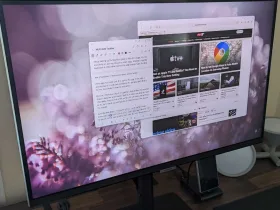
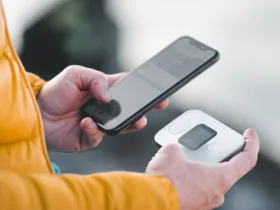

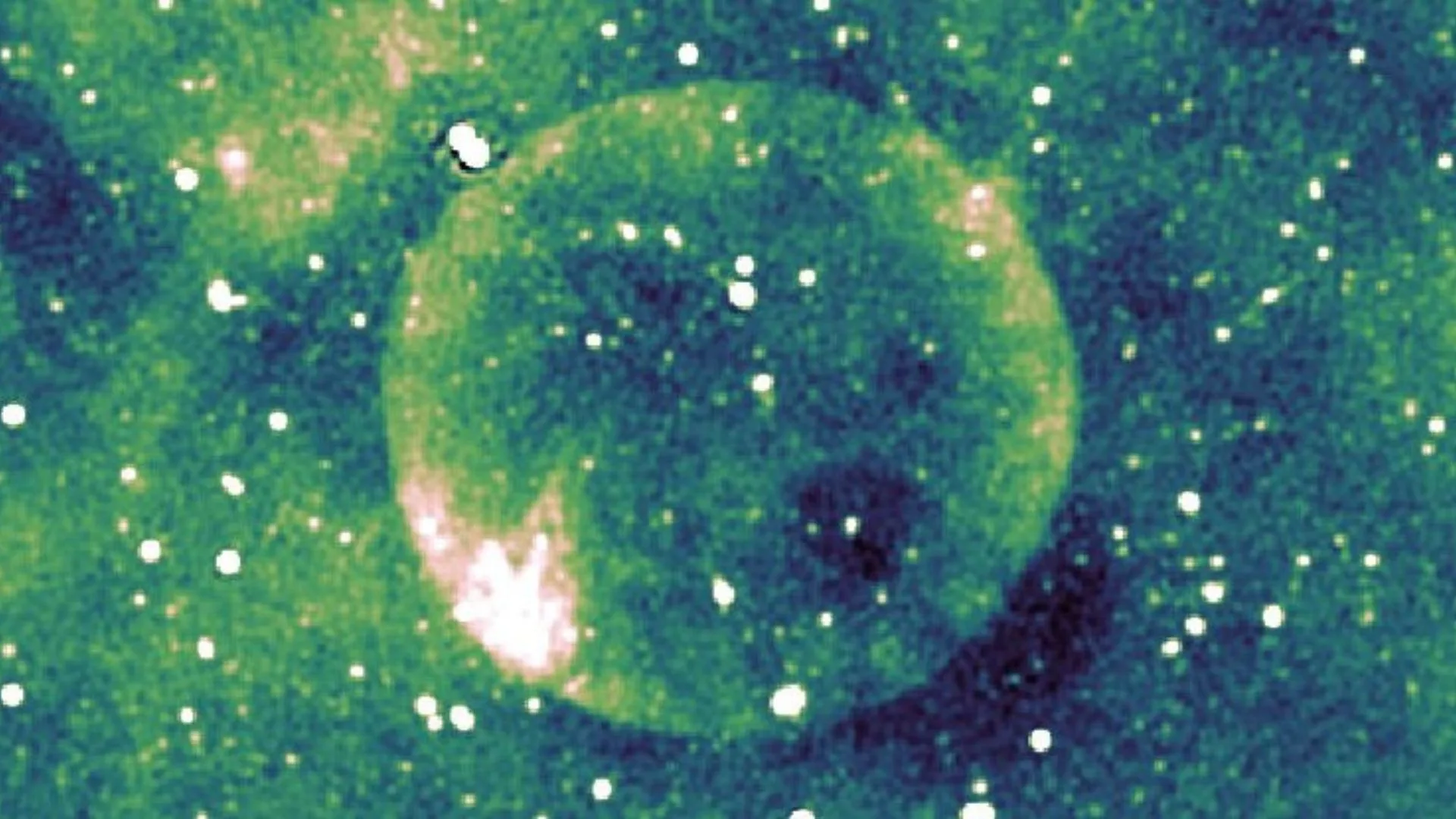


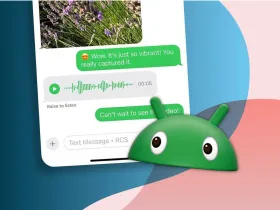
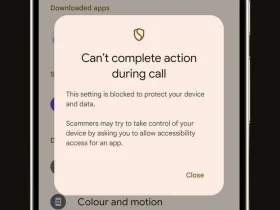
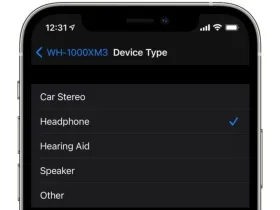
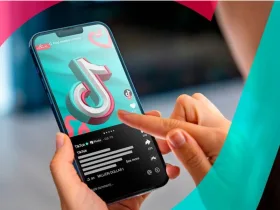
دیدگاه ها